Photoshop打造颓废的石墙文字特效
2024-02-05 20:15作者:下载吧
作者:生命不言败 出处:数码影像馆



先看看效果图

1、新建文档,设置填充色彩,如下图
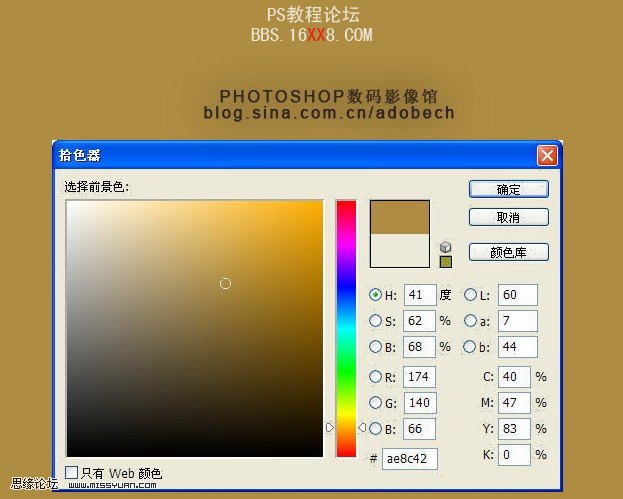
2填充文档,如下图:
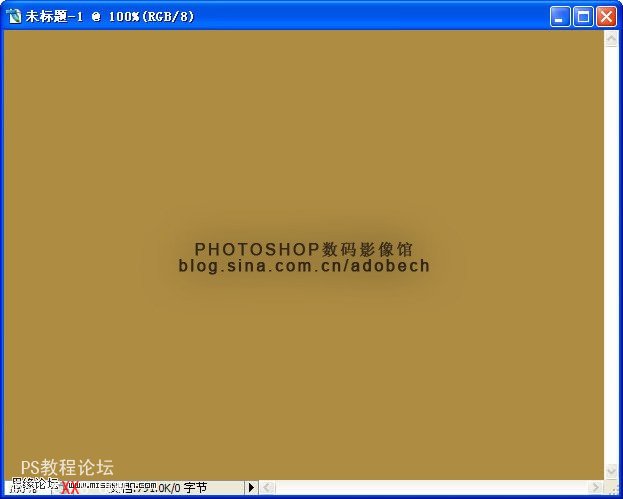
3滤镜/杂色/添加杂色,设置如下图:
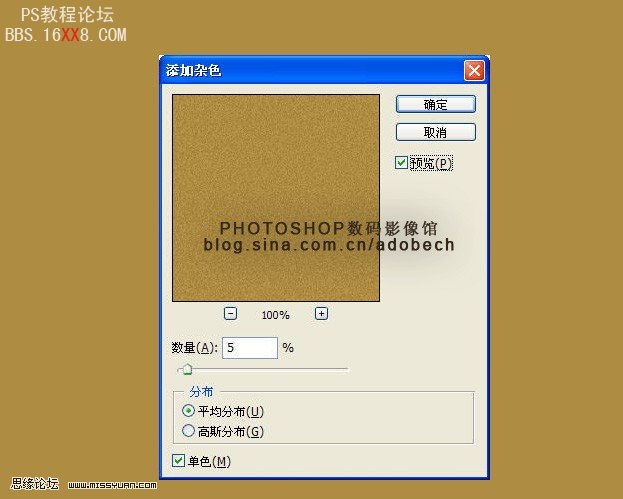
4滤镜/纹理/纹理化,设置如下图:

纹理效果,如下图:
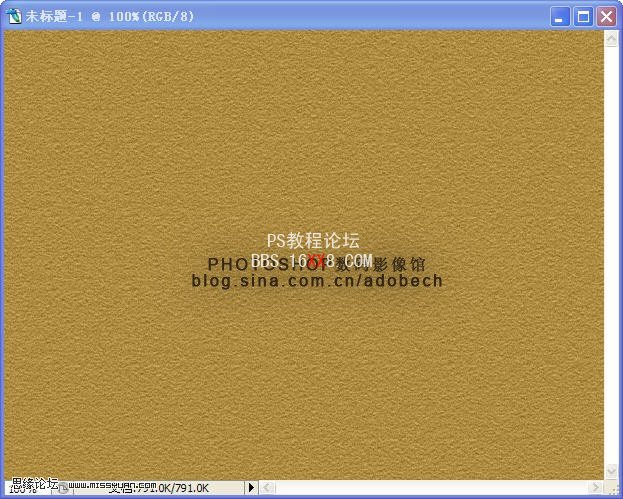
5滤镜/锐化/锐化,设置如下图:

锐化后的效果
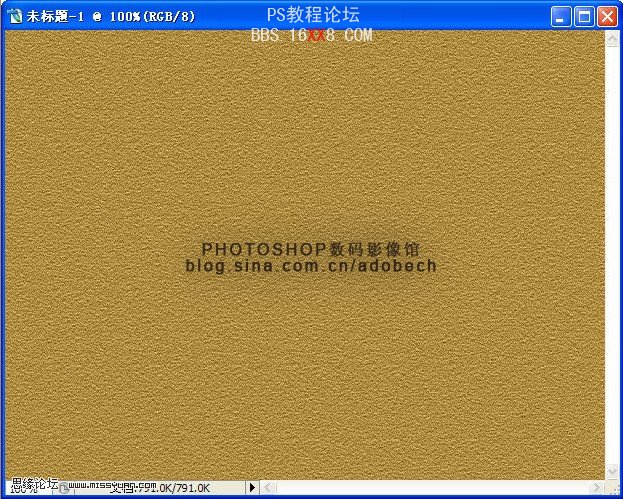
6打开素材,如下图:
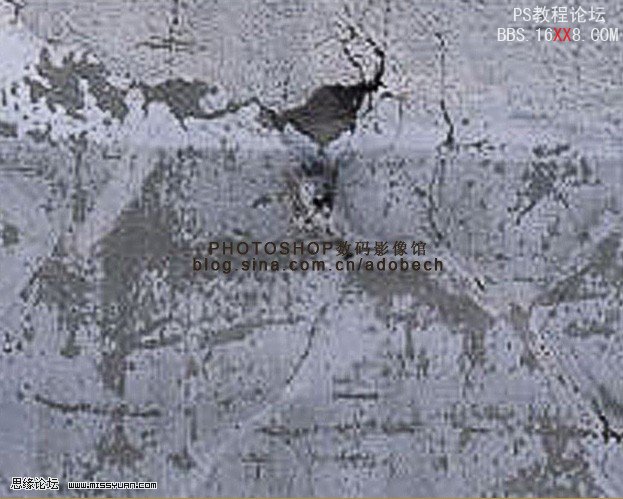
6拖移过来,更改图层模式,如下图:
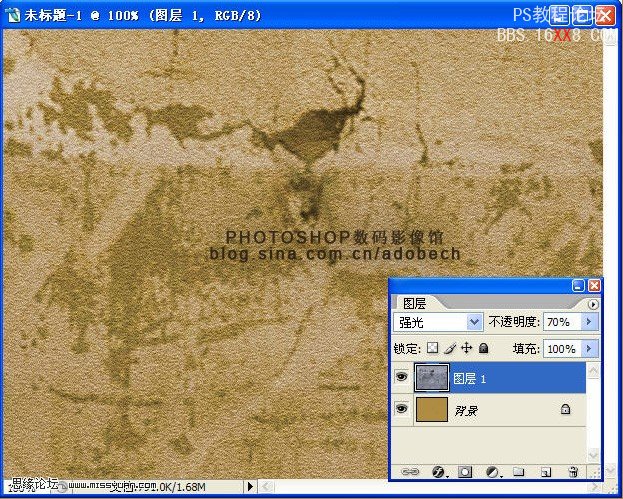
7滤镜/渲染/光照效果,设置如下图:

效查如下图:

8使用文字工具输入文字,文字属性分别为,字体Bold, 大小50pt, Crisp,如下图:
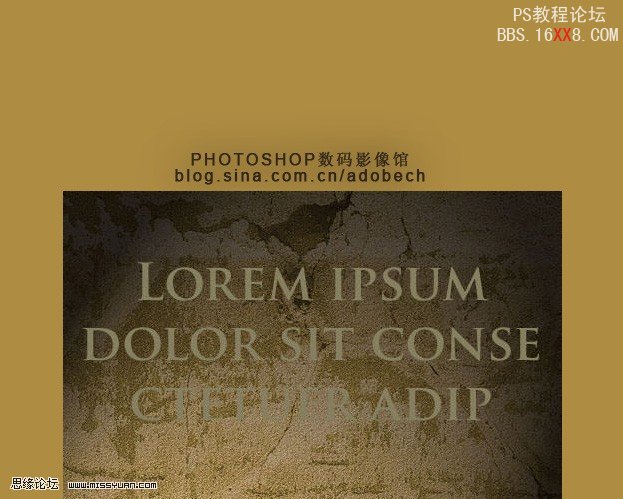
9更改文字的色彩,如下图:
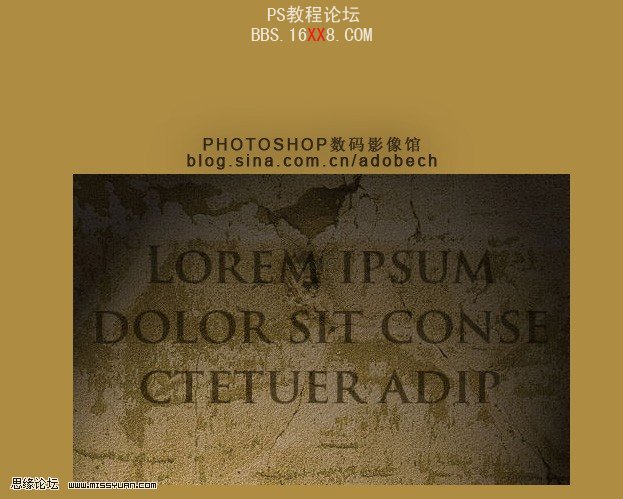
10对文字应用图层样式。如下图:

效果如下图:

最后整体修饰一下



